金蝶K3客户端的安装图解
- 格式:docx
- 大小:1.81 MB
- 文档页数:4
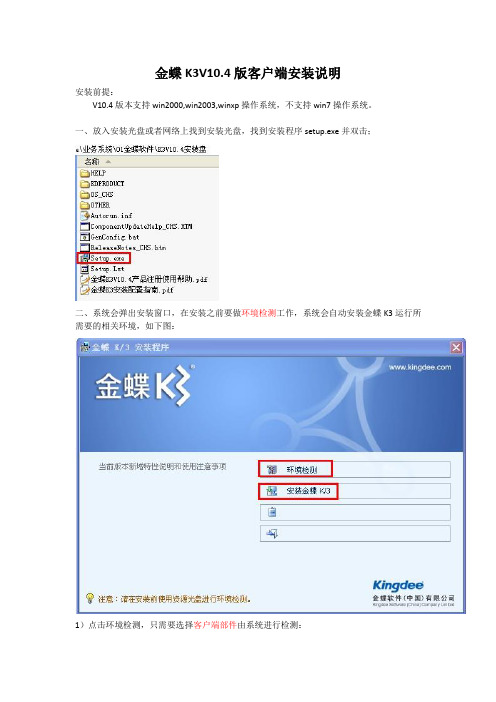
金蝶K3V10.4版客户端安装说明安装前提:V10.4版本支持win2000,win2003,winxp操作系统,不支持win7操作系统。
一、放入安装光盘或者网络上找到安装光盘,找到安装程序setup.exe并双击;二、系统会弹出安装窗口,在安装之前要做环境检测工作,系统会自动安装金蝶K3运行所需要的相关环境,如下图:1)点击环境检测,只需要选择客户端部件由系统进行检测:2)根据不同计算机环境的不同,系统会有提示检测出不同的未安装的必需组件,点击确认进行自动安装相关内容(组件安装完成需要点确认):3)全部组件安装完成之后,系统提示”环境更新完毕”,就可以进入正式安装了。
三、金蝶K3客户端的安装1)点击“安装金蝶K/3”(图略),载入金蝶安装过程2)点击欢迎使用页签的“下一步”按钮3)点击同意许可协议的“是”按钮4)点击K3自述文件的“下一步”按钮5)点击客户信息的“下一步”按钮6)点击选择目的地地位置的“下一步”安装(如有需要,可以更改)7)重要步骤:选择自定义安装之后再点“下一步”按钮8)重要步骤:选择自定义安装之后,将缺省的中间层服务部件和数据服务部件一定要不打勾去除,如果硬盘空间不是太小,就不要再勾选去掉客户端部件里面的相关内容,缺省全部安装即可。
9)系统开始正式安装和注册组件(预计15到30分钟不等)四、金蝶K3客户端安装后的配置客户端安装完成之后,需要进行与中间层通讯的配置操作在弹出的远程组件配置窗口,输入中间层服务器的IP地址之后进行确认之后即可以正常使用K3客户端进行操作了。
注:建发旅游集团本部的金蝶K3中间层服务器IP为172.21.0.17。
至此,安装配置工作介绍完毕。
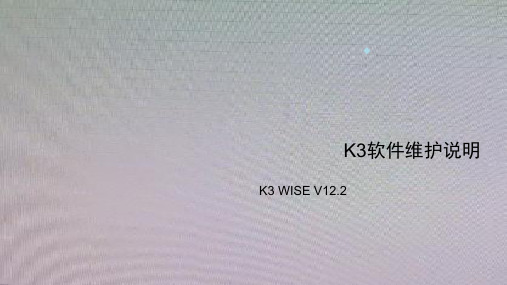
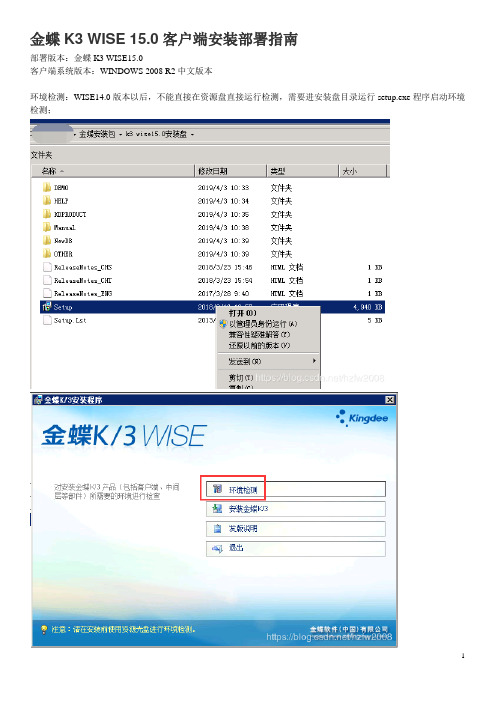
金蝶K3 WISE 15.0客户端安装部署指南部署版本:金蝶K3 WISE15.0客户端系统版本:WINDOWS 2008 R2中文版本环境检测:WISE14.0版本以后,不能直接在资源盘直接运行检测,需要进安装盘目录运行setup.exe程序启动环境检测;启动客户端部件检测,按照提示安装即可。
请注意,共享盘安装的话,需要手动定位到资源盘路径,不然系统找不到安装包;.net框架如果安装不上,就手动到资源盘下面的Resource_CHS_15.0\OS_CHS文件夹下面的DOTNETFX35下面的dotnetfx35.exe和DOTNETFX40下面的dotnetfx40.exe,按照提示安装即可。
装不上的,环境检测通过后,即可正式启动客户端安装,根据电脑和网络性能的差异,安装过程预计持续20-40分钟;安装完毕后,重启客户端电脑;重启后,先运行中间层组件注册工具,不然运行程序会报无法参加K/3中间层组件错误;路径:开始菜单-所有程序-金蝶K3WISE-金蝶K3工具-远程组件配置工具输入中间层服务器的IP后,点击测试即可,测试通过后,再点确定重新跑一边,完成后关掉窗口即可;如果报组件<KdSvrMgr>无法正常工作,请先访问服务器的共享文件夹(如\\192.168.1.2),如果弹出验证窗口,输入有访问权限的账号密码后,勾选记住密码,然后再进行中间层组件注册;如果执行上面的操作后,组件注册还是报错,参考这篇文章:见附一组件注册完毕后,先删掉桌面上的“金蝶K3 WISE HR客户端”图标,然后运行桌面上的“金蝶K3 WISE”即可启动客户端程序;附一金蝶K3客户端注册中间层方式完整版(金蝶K3客户端:组件KdSvrMgr无法正常工作排查分析步骤)注册前设置:不管客户端采用何种方式注册K3中间层,首先检查服务器以下配置:1、中间层服务器的对应的系统角色-应用程序服务器安装完整;2、DCOM安全设置需要正确设置,组件服务-计算机-我电脑-COM安全-编辑默认值设置everyone完全控制权限;启用分布式COM服务;3、DTC安全设置正确,参考以下图片;4、管理工具-本地安全策略调整,请参照下方图片设置(非常关键!!):网络访问改成仅来宾;网络访问:将everyone权限应用于匿名用户:已启用;来宾账号状态:已启用把中间层服务器本地administrator账号改名,设置密码,再使用信任方式重新注册一遍服务器中间层组件;如果金蝶中间层服务器组件注册使用信任方式,提示:用户名或密码错误【操作步骤】方法一:1、确认当前输入的用户名及密码是否正确;2、在服务器上依次打开【控制面板】→【管理工具】-【本地安全策略】-【本地策略】-【安全选项】-网络访问:本地账户的共享及安全模式由“仅来宾”更改为“经典”3、待注册完成后再将上一步的策略修改回“仅来宾”;方法二(变通处理):1、中间层组件注册时,先选择“交互式方式”进行注册;2、注册完成后,依次单击【开始】→【控制面板】,然后单击【管理工具】→【组件服务】,弹出【组件服务】窗口中,依次展开【计算机】→【我的电脑】→【COM+应用程序】,选择所有的“ebo”开头的组件和kdsvrmgr组件,注意需要排除“EBOHRMS”,然后点击右键选择【属性】,点击【标识】,勾选“下列用户”,点击【浏览】→【高级】→【立即查找】,选择操作系统管理员用户并输入密码后单击【确定】。
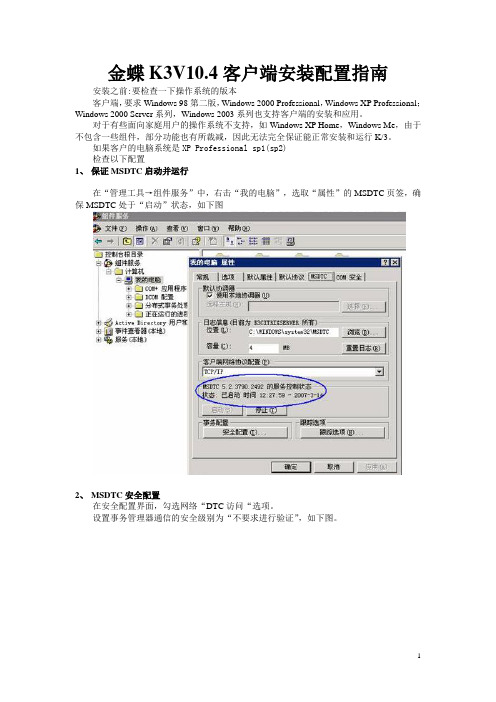
金蝶K3V10.4客户端安装配置指南安装之前:要检查一下操作系统的版本客户端,要求Windows 98第二版,Windows 2000 Professional,Windows XP Professional;Windows 2000 Server系列,Windows 2003系列也支持客户端的安装和应用。
对于有些面向家庭用户的操作系统不支持,如Windows XP Home,Windows Me,由于不包含一些组件,部分功能也有所裁减,因此无法完全保证能正常安装和运行K/3。
如果客户的电脑系统是XP Professional sp1(sp2)检查以下配置1、保证MSDTC启动并运行在“管理工具→组件服务”中,右击“我的电脑”,选取“属性”的MSDTC页签,确保MSDTC处于“启动”状态,如下图2、MSDTC安全配置在安全配置界面,勾选网络“DTC访问“选项。
设置事务管理器通信的安全级别为“不要求进行验证”,如下图。
若所有的机器都在同一域内则设置安全级别为“要求对呼叫方进行验证”K/3系统也可正常使用。
当有一台K/3服务器安装了Windows 2003 SP1,对于操作系统是Windows 2003的其它K/3数据库服务器、中间层、WEB端、客户端必须要安装SP1及设置该选项(若客户端为Win XP,则必须安装SP2)。
一更新系统环境1 放入中文简体资源盘,系统自动弹出如下菜单:2点击环境检测如下菜单:3点确定系统自动安装相关的更新程序更新完成后会出现如下提示重新启动电脑二安装金蝶软件1 放入金蝶10.4安装盘1 ,系统自动弹出如下菜单:2 金蝶安装过程:系统自动进入安装状态,在安装过程中系统会提示你放入金蝶安装盘2 ,把安装盘2放入光驱点确定,安装成功后点完成按钮二网络检测及系统用户管理设置由于金蝶客户使用是网络访问,注意要保证客户端与服务网络是通的检查方法:1 在服务器上查看一下有没有设置IP地址选择桌面的[网上邻居] 点右键选择[属性]双击打开本地连接点属性服务器如果没有设固定的IP地址,建议有固定IP在客户端电脑上点[开始]—[运行]输入ping IP(服务器) –T系统会弹出如下菜单:已经确定客户端与服务器网络是通的注意: 如果服务器和客户端安装了防火墙软件(系统内置防火墙)请取销,再用PING 命令XP操作系统关闭系统内置防火墙方法:选择[网上邻居] 右键[属性]选中点右键[属性]2系统用户设置系统用户访问服务器是通过用户的验证才能访问,我们需要在服务器上设置与客户端系统用户相同和用户密码增加用户用户名可以自行定义,可以用英文或数字,点创建,由于win2003系统增加了安全性,用户名必须设置密码,包括系统管理员的用户三金蝶客户的配置打开远程组件配置界面在中间层服器中输入K3服务器的IP地址测试成功后点确定完成四合并报表客户端配置打开合并报表客户端界面选择[文件]---[更换操作模式]点打开报表,注意:由于系统升级到10.4,原有10.2的报表只能做查看,不能做以后日常的应用,集团会统一下发新的报表模板五如何卸载金蝶K/31 正常卸载金蝶选择[开始]—[设置]---[控制面板]删除草剂0.2sp1 sp pt000704补丁再删除金蝶K/3删除完毕后,点完成重新启动电脑删除c:\Program Files\Common Files\Kingdee文件夹。

客户端安装指导
第一步:安装资源盘—1、检测环境
2、选择客户端-检测
3、安装缺失组件:如果左边有缺失组件,点击确定。
系统自动安装,基本确定就好。
如果出现组件无法安装。
点击帮助
3.1按照网页的不同组件的路径手动安装
第二步:安装安装盘-点下一步安装,在模块选项选择全部就好
第三步:选择安装路径
第四步:选择安装客户端部件
第五步:这里选择全部模块就好,避免以后出现问题
最后-远程组件注册
远程组件注册前提
在客户端上的操作系统用户,在服务器上有一个用户名和密码都一致的
----测试方法:访问共享文件夹不需要输入用户和密码
远程组件注册
开始-所有程序-金蝶k3-金蝶k3工具-远程组件配置工具
在中间的位置输入服务器的ip地址,点击测试,前几个组件注册通过,则说明配置没问题。
终止测试,点击右边确定。
客户端安装完毕。
如果测试第一个就报错,请联系服务人员远程处理。
结束!。
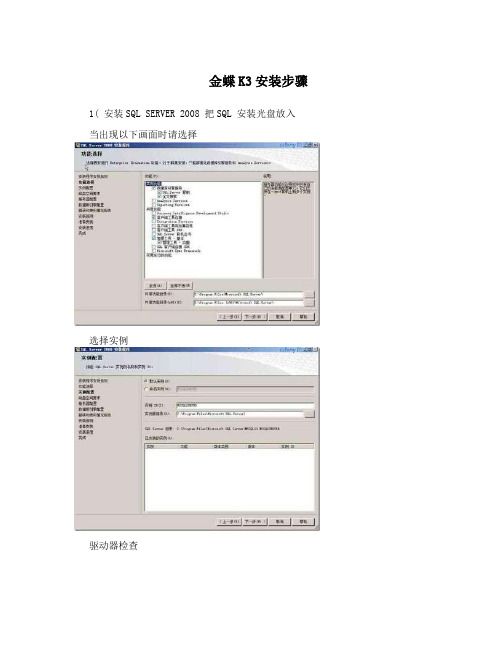
金蝶K3安装步骤1( 安装SQL SERVER 2008 把SQL 安装光盘放入
当出现以下画面时请选择
选择实例
驱动器检查
选择服务账户,如图选择的是本地系统账户
验证模式:sql和本地模式两种,输入密码,另外添加管理员,可以添加本地组或者当前用户
选择汇报微软选项运行检查
安装完成
2.搭建IIS服务器
(1)打开服务器管理器
添加角色
选择“WEB服务器”选择除FTP的所有组件选择“应用程序服务器”选择“应用程序服务器基础”“WEB服务器支持”“COM+网络访
问”“传入远程事务处理”“传出远程事务处理” 3.安装金蝶K3服务器。
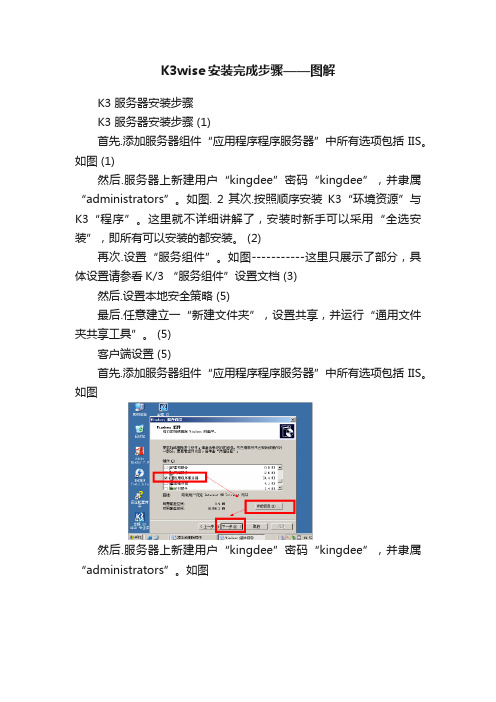
K3wise安装完成步骤——图解K3 服务器安装步骤K3 服务器安装步骤 (1)首先.添加服务器组件“应用程序程序服务器”中所有选项包括IIS。
如图 (1)然后.服务器上新建用户“kingdee”密码“kingdee”,并隶属“administrators”。
如图. 2 其次.按照顺序安装K3“环境资源”与K3“程序”。
这里就不详细讲解了,安装时新手可以采用“全选安装”,即所有可以安装的都安装。
(2)再次.设置“服务组件”。
如图-----------这里只展示了部分,具体设置请参看K/3 “服务组件”设置文档 (3)然后.设置本地安全策略 (5)最后.任意建立一“新建文件夹”,设置共享,并运行“通用文件夹共享工具”。
(5)客户端设置 (5)首先.添加服务器组件“应用程序程序服务器”中所有选项包括IIS。
如图然后.服务器上新建用户“kingdee”密码“kingdee”,并隶属“administrators”。
如图其次.按照顺序安装K3“环境资源”与K3“程序”。
这里就不详细讲解了,安装时新手可以采用“全选安装”,即所有可以安装的都安装。
再次.设置“服务组件”。
如图-----------这里只展示了部分,具体设置请参看K/3 “服务组件”设置文档然后.设置本地安全策略具体设置步骤:开始--控制面板--管理工具--本地安全策略---本地策略--安全选项,在这里需要修改4条策略,分别是:1 两个DCOM设置:DCOM定义安全设置为everyone;2 网路访问:本地账户的共享和安全模式---设置为仅来宾(备注:在次模式下,重新安装中间层选择匿名方式无发安装,需要改成经典模式,安装完成在改为来宾模式)3 帐户:来宾帐户状态---设置为启用4 帐户:使用空白密码的本地帐户只允许进行控制台登录----设置为禁用最后.任意建立一“新建文件夹”,设置共享,并运行“通用文件夹共享工具”。
客户端设置客户端一般无需任务设置,只需要运行“远程组件配置工具”,并输入“服务器IP”确定就可以了。
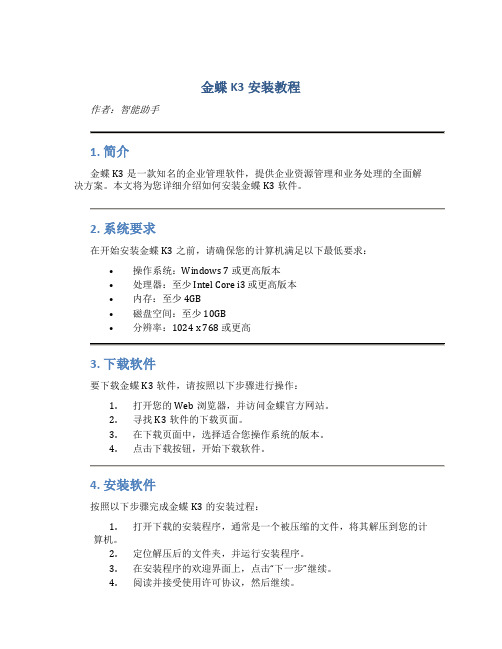
金蝶K3安装教程作者:智能助手1. 简介金蝶K3是一款知名的企业管理软件,提供企业资源管理和业务处理的全面解决方案。
本文将为您详细介绍如何安装金蝶K3软件。
2. 系统要求在开始安装金蝶K3之前,请确保您的计算机满足以下最低要求:•操作系统:Windows 7 或更高版本•处理器:至少 Intel Core i3 或更高版本•内存:至少 4GB•磁盘空间:至少 10GB•分辨率:1024 x 768 或更高3. 下载软件要下载金蝶K3软件,请按照以下步骤进行操作:1.打开您的Web浏览器,并访问金蝶官方网站。
2.寻找K3软件的下载页面。
3.在下载页面中,选择适合您操作系统的版本。
4.点击下载按钮,开始下载软件。
4. 安装软件按照以下步骤完成金蝶K3的安装过程:1.打开下载的安装程序,通常是一个被压缩的文件,将其解压到您的计算机。
2.定位解压后的文件夹,并运行安装程序。
3.在安装程序的欢迎界面上,点击“下一步”继续。
4.阅读并接受使用许可协议,然后继续。
5.选择安装位置,并点击“下一步”继续。
6.选择要安装的组件,通常建议选择默认配置。
7.配置软件的安装选项,如语言、数据库等。
8.点击“安装”按钮,开始安装金蝶K3。
9.等待安装完成,这可能需要一些时间。
10.安装完成后,点击“完成”按钮退出安装程序。
5. 激活软件安装金蝶K3后,您需要激活软件才能正常使用。
请按照以下步骤完成激活过程:1.打开金蝶K3软件。
2.在登录界面,点击“激活”按钮。
3.在激活界面,输入您的许可证号和验证码。
4.确认输入无误后,点击“激活”按钮。
5.等待激活完成,软件会自动重新启动。
6. 系统设置在完成软件激活后,您需要进行一些基本的系统设置,以确保金蝶K3能够正常运行。
请按照以下步骤进行设置:1.打开金蝶K3软件。
2.在登录界面,输入您的用户名和密码,然后点击“登录”按钮。
3.进入系统界面后,点击“系统管理”菜单,选择“系统设置”选项。
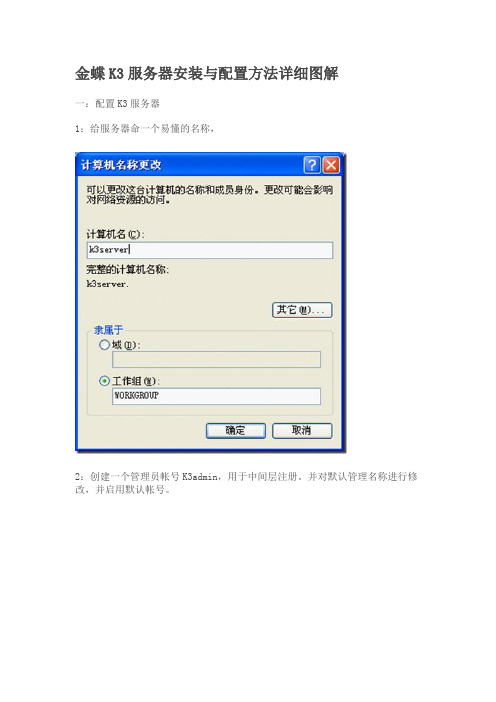
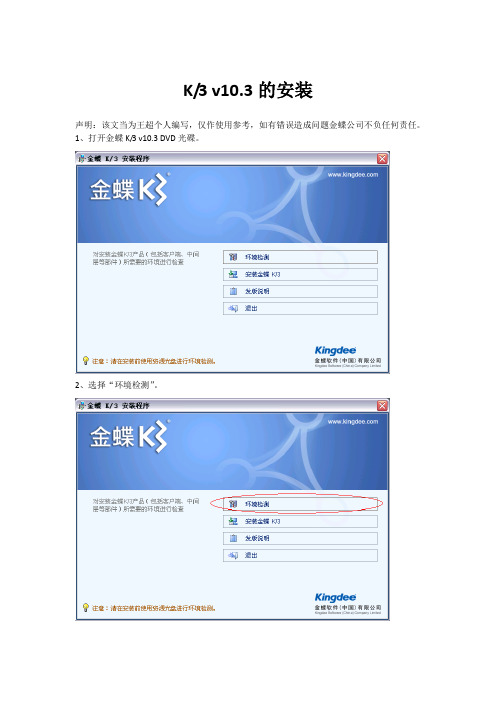
K/3 v10.3的安装声明:该文当为王超个人编写,仅作使用参考,如有错误造成问题金蝶公司不负任何责任。
1、打开金蝶K/3 v10.3 DVD光碟。
2、选择“环境检测”。
3、安装K/3服务器时选择“客户端部件”、“中间层服务部件”和“数据服务部件”,点击“检测”即可。
安装K/3客户端时仅选择“客户端部件”,点击“检测”即可。
4、自动检测出需要安装的补丁及组件,点击“确定”开始安装。
5、安装SQL Server 2000 SP4补丁,点击“下一步”。
6、没有截图的界面直接点击“下一步”即可,在下图界面中选择“SQL Server身份验证”。
7、选择“忽略安全威胁警告,保留密码为空。
”,点击“确定”。
8、钩选“升级**”,点击“继续”9、点击“确定”。
10、点击“下一步”。
11、等待安装完毕。
12、升级默认数据库,点击“确定”。
13、SQL Server 2000 SP4安装完毕,点击“完成”。
14、安装“.net框架包1.1”,点击“确定”开始安装。
15、点击“是”开始安装。
16、等待安装。
17、点击“同意”。
18、等待安装。
19、.net框架包1.1安装完成。
20、安装SVG Viewer 3.0,K/3v10.3说明书阅读器。
21、安装SSD 5.41.0,加密狗驱动。
22、点击“下一步(Next)”。
23、选择“同意协议”,点击“下一步(Next)”。
24、点击“下一步(Next)”。
25、点击“安装(Install)”,即可安装完成。
26、安装“VBA”,点击“确定”即可完成安装。
27、由于各个服务器系统环境不同,所需的补丁与组件就不同,其它补丁如有提示,按照默认设置进行安装即可。
当补丁与组件全部安装后,重启Windows就可以开始安装金蝶K/3了。
28、点击“安装金蝶k/3”。
29、选择安装路径,建议保持默认设置。
30、A、安装客户端上的K/3,选择“客户端部件”即可。
B、安装服务器上的K/3,选择“自定义安装”。
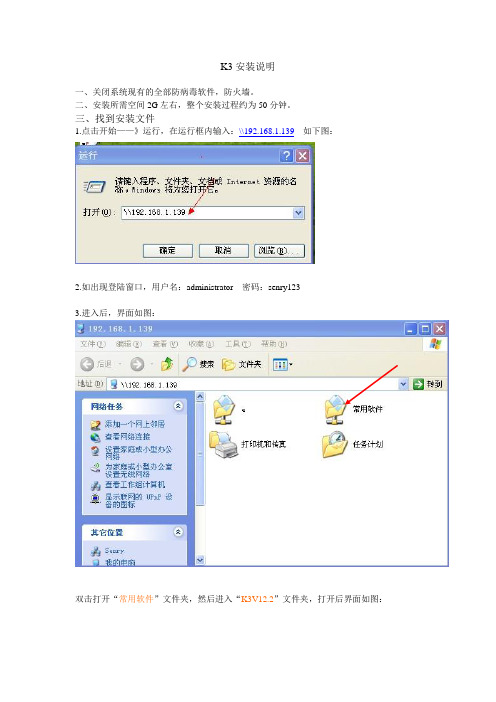

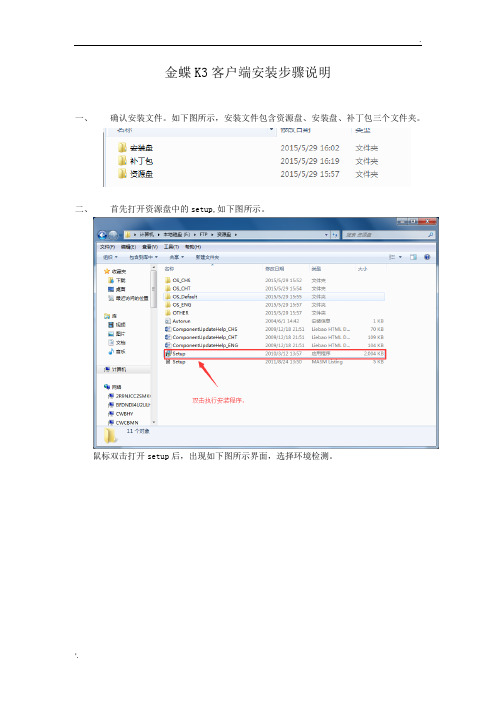
金蝶K3客户端安装步骤说明
一、确认安装文件。
如下图所示,安装文件包含资源盘、安装盘、补丁包三个文件夹。
二、首先打开资源盘中的setup,如下图所示。
鼠标双击打开setup后,出现如下图所示界面,选择环境检测。
选择环境检测后,出现如下图所示,勾选客户端部件后,点击检测按钮。
点击检测按钮,出现如下图所示,告知用户当前系统缺少相关软件,用户点击确定按钮进行缺少组件的安装。
安装过程中出现如下图类似提示,用户全部选择确定。
安装过程中出现如下图所示,点击NEXT即可。
.
当出现如下图所示界面,则表示环境检测已经完成,缺少的组件也安装完成,你需要点击确定按钮然后进行其他操作。
三、打开资源盘中的setup,如下图所示。
在出现如下图所示界面后,点击安装金蝶K/3
出现如上图所示的界面则表示金蝶K/3已经安装到了你的电脑。
四、配置系统
首先打开我的电脑,输入下图红线标注的地址后回车。
在出现如下图所示界面用户名填写“administrator”密码填写“sql-2008”,选择记住我的密码后点击确定。
然后按照下图所示在电脑中找到hosts文件,用记事本打开。
在打开的文件中最下面增加一行192.168.1.4 server1,即红线内标注的内容后保存。
五、配置参数
点击开始按钮——所有程序——金蝶 K3 WISE创新管理平台——金蝶 K3 工具——远程组件配置工具
如下图所示在中间服务器后面填写192.168.1.4后点击确定按钮。
至此整个安装程序完成,你直接双击桌面“金蝶 K3 WISE创新管理平台”如下图所示图标则可以正常的使用了。
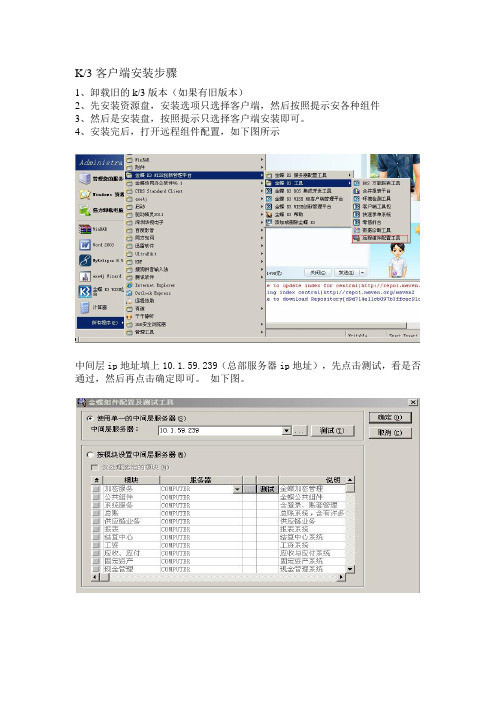
K/3客户端安装步骤
1、卸载旧的k/3版本(如果有旧版本)
2、先安装资源盘,安装选项只选择客户端,然后按照提示安各种组件
3、然后是安装盘,按照提示只选择客户端安装即可。
4、安装完后,打开远程组件配置,如下图所示
中间层ip地址填上10.1.59.239(总部服务器ip地址),先点击测试,看是否通过,然后再点击确定即可。
如下图。
合并报表设置步骤:
打开合并报表,如下图:
选择远程登录设置工具,添加或者修改配置名,填写相关内容,比如,配置名:zgjt(中庚集团),服务器:10.1.59.239/kdweb,其它采用默认,点击确定即可。
这时可以看到合并报表帐套服务器信息会显示出来,点击下一步,
出现以下界面,此时就说明连接成功了,剩下的按照提示操作即可。
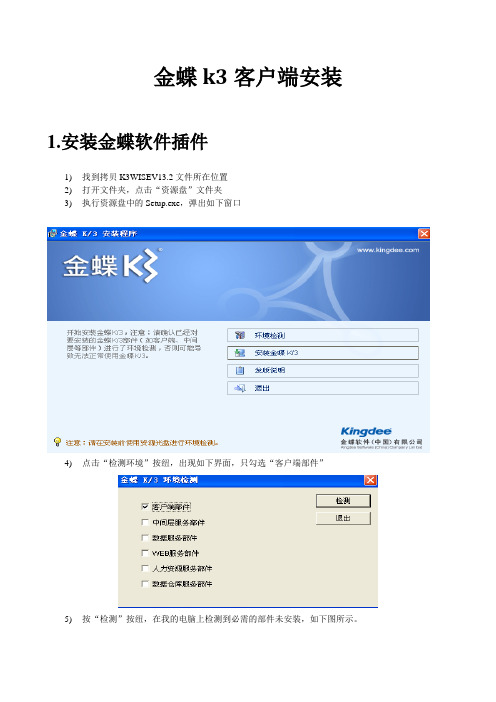
金蝶k3客户端安装1.安装金蝶软件插件1)找到拷贝K3WISEV13.2文件所在位置2)打开文件夹,点击“资源盘”文件夹3)执行资源盘中的Setup.exe,弹出如下窗口4)点击“检测环境”按纽,出现如下界面,只勾选“客户端部件”5)按“检测”按纽,在我的电脑上检测到必需的部件未安装,如下图所示。
6)按“确定”按纽,开始安装。
7)按“确定”按纽,安装该部件(实际上,安装完该部件后不需要重新启动计算机)。
安装完某部件后,若还有检测到的未安装部件,则按提示信息的提示,继续安装,直到检测到的未安装部件均安装完毕。
8)提示安装完成后,再点击“环境检测”,查验是否有漏装插件。
2安装金蝶K/3客户端1)打开k3wise文件夹,点击“setup”文件夹2)选中Setup.exe右键以管理员身份运行,如下图:点击“安装金蝶K/3”开始安装。
3)点击“下一步”4)点击“是”5)默认用户名和公司名称,直接点击“下一步”6)修改安装目录,点击“浏览”把c盘改成d盘。
7)默认选择“客户端部件”,点击“下一步”8)耐心等待安装,估计的10-20分钟,直到弹出安装完成窗口,点击“完成”按“完成”按纽,完成安装过程。
3.配置客户端与服务器之间的连接1) 如下图所示,在客户端安装完毕后,在“开始”——“所有程序”——“金蝶K/3”——“金蝶K3工具”——“远程组件配置”。
如下图所示2)在出现的“金蝶组件配置及测试工具”窗口中输入服务器地址“win-ue63v9ch5p6”,然后按“确定”按纽开始注册组件。
以后按提示信息进行。
1)可使用桌面上的快捷方式或菜单方式启用金蝶K/3 wise,连接中间层服务器,继续你的实验。
2)打开登陆窗口后,直接在用户名处输入:administrator,登陆。
3)。
1.1 安装客户端部件
步骤1:单击【安装金蝶K/3】,如图-1所示,之后会弹出安装界面,如图-2所示。
图-1 安装金蝶K3
图-2弹出安装界面
步骤2:单击【下一步】,接受许可协议,单击【是】,如图-3所示。
图-3 接受安装协议
步骤3:输入用户名和公司名称,单击【下一步】,如图-4所示
图-4 输入用户名和公司名字
步骤4:选择安装路径,如图-5所示,注意此处不能选择中文文件夹,否则安装之后可能会有故障。
图-5 选择安装路径
步骤5:单击【下一步】,在弹出的界面选择客户端部件,如图-6所示。
图-6 选择安装部件
步骤6:继续单击【下一步】,如图-7所示,由于某些组件的互相调用原理,建议安装所有模块选择全部安装(如果不全部勾选,在使用没有安装的模块时可能会产生异常)
图-7选择安装模块
步骤7:继续单击【下一步】,直到出现安装完毕的界面,如图-8所示
图-8安装完成。